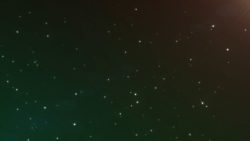ムービーメーカーでは動画編集をしているときにスナップショット機能を使って動画から静止画を保存する機能があります。動画の中から一部分だけを抽出して静止画として保存しマニュアルの作成やブログへの埋め込みなどを行なっておられる方もおられます。ムービーメーカーではスナップショット機能が搭載されているためにワンクリックで簡単に静止画として画像ファイルを保存していくことができます。このページではムービーメーカーのスナップショット機能を使って動画から静止画に保存する方法をご紹介しています。
動画テンプレートなら編集も簡単
無料でも使えるのに、使わないのはもったいないかも。今すぐダウンロード。
ムービーメーカーで動画から静止画を保存する
動画の中に含まれているワンシーンを静止画の画像として抽出したいという必要を一度は経験したことがある方は意外と多いかもしれません。動画の中に含まれているジャンプの瞬間や子供が笑った瞬間など、動きの中にある一瞬のカットを静止画にできるととても便利です。ムービーメーカーでもこの静止画として抜き出すスナップショット機能が搭載されています。
ムービーメーカーのスナップショット機能のメニュー
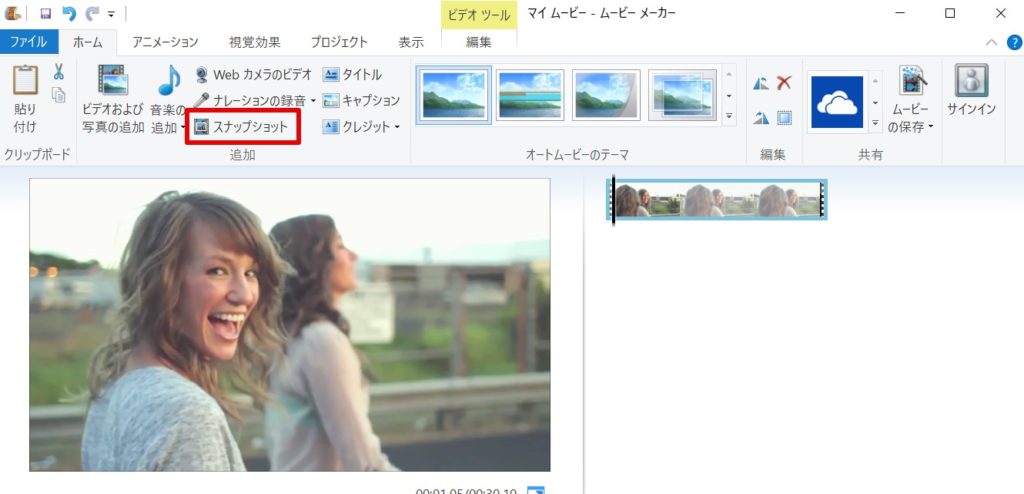
ムービーメーカーで動画の中から静止画を抽出するためにはスナップショット機能を活用します。動画編集ソフトにはこのスナップショットの機能が付いているものが多いですが、ムービーメーカーでも同様に静止画として抜き出す機能を利用できます。スナップショット機能はホームタブに配置されています。
静止画にするタイミングを選択する
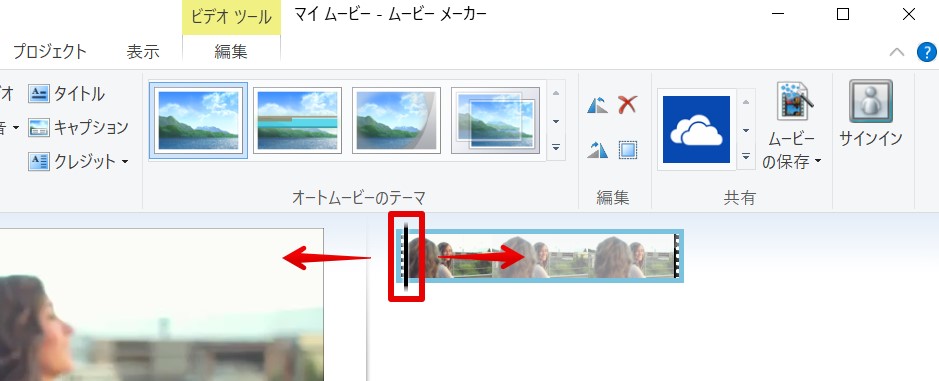
スナップショット機能で動画から静止画を保存するために、静止画にしたいタイミングに時間のインジケータを合わせます。現在の時間を変更して静止画にしたい時間に合わせてからスナップショットボタンを押すと、インジケータのあるタイミングで静止画にすることができます。
保存場所を指定する
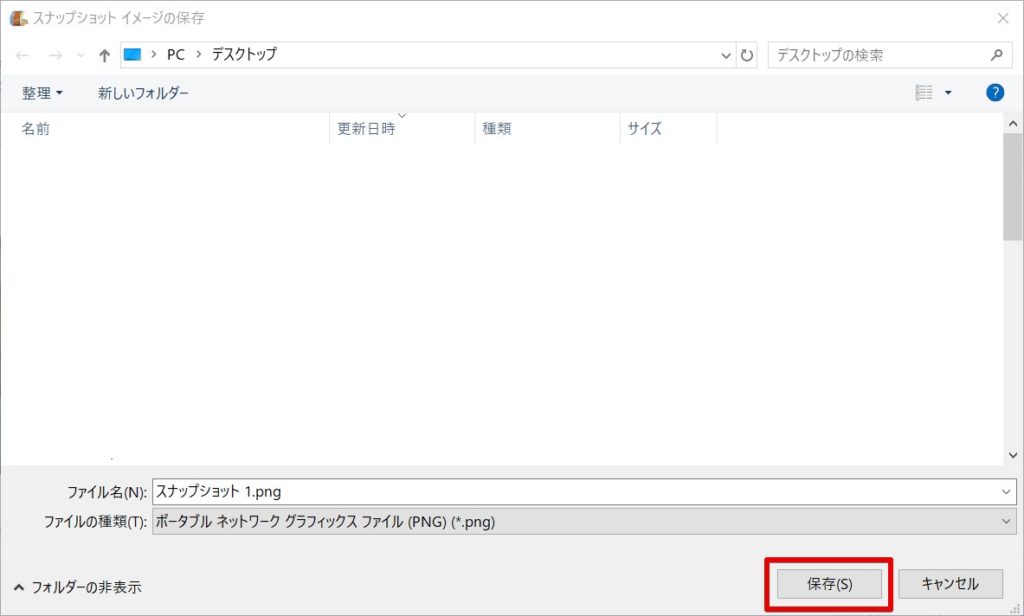
スナップショットとしてキャプチャした静止画はパソコン内に保存する必要があります。パソコン内のどこでも良いですが、初心者の方は自分で探しやすいデスクトップなどに保存しておくと良いかもしれません。
静止画の保存結果

スナップショット機能で保存された画像を確認できます。動画の中から静止画を抜き出したいというケースはしばしばありますが、プリントスクリーン機能では動画の再生プレーヤーのアイコンなどが入ってしまうことが多いので、ムービーメーカーで動画から静止画を抜き出せる機能も必要性の高い方にとっては重宝するかもしれません。
ムービーメーカーで動画から静止画は簡単に抜き出せる
ムービーメーカーのスナップショット機能を活用することで、動画の中から簡単に静止画を画像ファイルとして抜き出すことができます。動画の中からワンシーンを静止画として抽出するというこの機能は、WindowsでもMACでもOSに標準で搭載されているスクリーンキャプチャの機能でも基本的には同じことができます。Windowsではキーボードの[Print Screen]を、Macでは[command + shift + 4]でスクリーンショットをいつでも簡単に保存できます。さらにはスクリーンキャプチャに特化したソフトウェアなどもたくさんあるので、ムービーメーカーだけに拘らずとも静止画は実は意外と簡単に抜き出せます。
ムービーメーカーだけにとらわれずに様々な方法で動画から静止画は抜き出せますが、ムービーメーカーではスナップショットボタン一つだけで簡単にぽんぽんと画像を保存していくことができるので連続して同じ動画から静止画を抜き出す場合などには特に役立つかもしれません。
動画から静止画を抜きだしたい方はムービーメーカーのスナップショット機能も是非活用しましょう。